原文地址:http://www.jackslocum.com/blog/2006/11/24/resizable-reloaded/
这些范例展示了元素如何应用了一个浮动(默认)和装上可缩放的组件。
查看 basic.js 完整代码。
基本范例
这是个简单的可缩放的范例。在矩形附近可调节大校这个例子采用了“浮动”的默认处理。
var basic = new YAHOO.ext.Resizable('basic', {
width: 200,
height: 100,
minWidth:100,
minHeight:50
});包裹元素
一些元素并没有子元素,例如images and textares。过去的做法是,你把这些元素放进一个可缩放的元素里面,作为其的子元素。到了yui-ext .33rc2,组件会将这些元素包裹好,即通过计算borders/padding应调整多少,偏移出合适的句柄。你所需要做的只是声明"wrap:true"。手工加入resizeChild做法也是支持的
调节栏
注意蓝色的调节栏。属性为 "pinned:true".
动态调整
如果您不想代理调整,可打开动态调整,只要"dynamic:true" 。
下面的textarea打开了动态调整,并附有调节栏。
如此简单的代码,连电脑装机的都会写
var dwrapped = new YAHOO.ext.Resizable('dwrapped', {
wrap:true,
pinned:true,
width:450,
height:150,
minWidth:200,
minHeight: 50,
dynamic: true
});按比例缩放
有些图像的按比例缩放,属性为: preserveRatio:true.
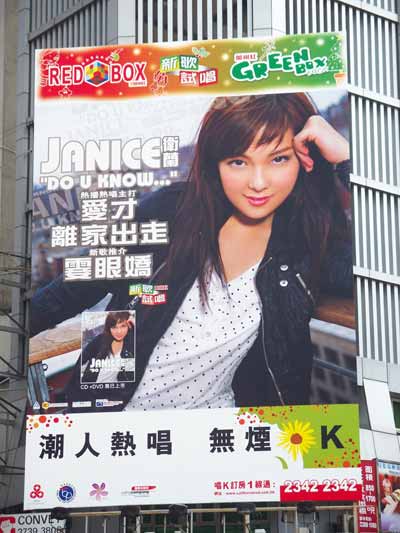
var wrapped = new YAHOO.ext.Resizable('wrapped', {
wrap:true,
pinned:true,
minWidth:50,
minHeight: 50,
preserveRatio: true
});直接方式
一种直接了当,不用花俏的处理方式。属性为 transparent to true.

var transparent = new YAHOO.ext.Resizable('transparent', {
wrap:true,
minWidth:50,
minHeight: 50,
preserveRatio: true,
transparent:true
});自定义方式
八个方向的缩放。要使得元素在x、y方向可调节,那么这个元素应该是绝对定位的(positioned absolute). 你也可以通过属性"handles"来确定某一方向出现与否,而且允许你在CSS里修改它的样式。
这是一张八个方向的缩放的、自定义调节栏的、可移动的按正比例缩放的图片 (做起来不太容易!).
双击图片隐藏
var custom = new YAHOO.ext.Resizable('custom', {
wrap:true,
pinned:true,
minWidth:50,
minHeight: 50,
preserveRatio: true,
dynamic:true,
handles: 'all', // shorthand for 'n s e w ne nw se sw'
draggable:true
});固定调节(译者注,这个功能好像有点问题,间歇性运行不正常,待修复!)
每次调节量都是 固定值
var snap = new YAHOO.ext.Resizable('snap', {
pinned:true,
width:250,
height:100,
handles: 'e',
widthIncrement:50,
minWidth: 50,
dynamic: true
});
加入动画效果
动画效果有两个参数 easing(特性) 和 duration(持续时间) 并 设置 animate:true,
var animated = new YAHOO.ext.Resizable('animated', {
width: 200,
height: 100,
minWidth:100,
minHeight:50,
animate:true,
easing: YAHOO.util.Easing.backIn,
duration:.6
});





